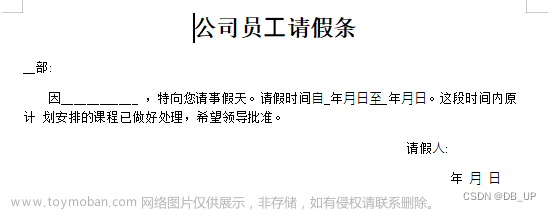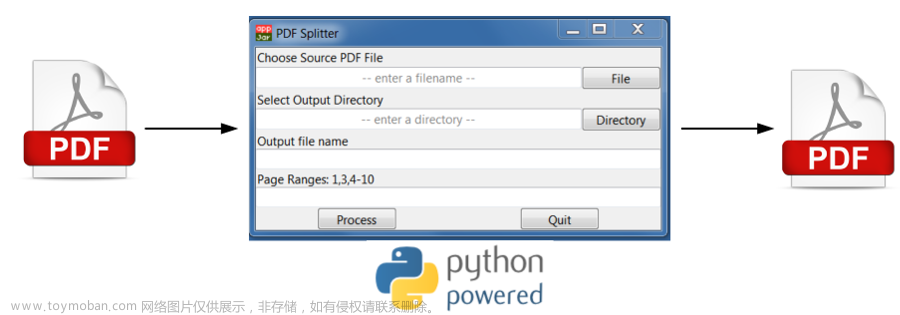Python办公自动化 – 自动化清理数据和自动化系统命令
以下是往期的文章目录,需要可以查看哦。
Python办公自动化 – Excel和Word的操作运用
Python办公自动化 – Python发送电子邮件和Outlook的集成
Python办公自动化 – 对PDF文档和PPT文档的处理
Python办公自动化 – 对Excel文档和数据库的操作运用、设置计划任务
Python办公自动化 – 对CSV文件运用和管理文件 / 文件夹
Python办公自动化 – 对数据进行分析和制作图表数据
Python办公自动化 – 对图片处理和文件的加密解密
Python办公自动化 – 语音识别和文本到语音的转换
Python办公自动化 – 日志分析和自动化FTP操作
Python办公自动化 – 进行网络监控和处理压缩文件
Python办公自动化 – 文件的比较合并和操作xml文件
Python办公自动化 – 定时邮件提醒和音视频文件处理
Python办公自动化 – 处理JSOM数据和操作SQL Server数据库
Python办公自动化 – 人脸识别和自动化测试
Python办公自动化 – 操控远程桌面和文件版本控制
前言
Python办公自动化是利用Python编程语⾔来创建脚本和程序,以简化、加速和自动化日常办公任务和工作流程的过程。它基于Python的强大功能和丰富的第三方库,使得能够处理各种办公任务,如⽂档处理、数据分析、电子邮件管理、网络通信等等。
这里打个广告!!!优惠快递寄件可搜索 [寄小牛],全国5折起。。。
一、使用Python自动化数据清洗
使用Python自动化数据清洗是⼀种常见的数据预处理任务,可以帮助准备数据以进行分析或建模。
下面是⼀些基本步骤和示例,以帮助开始使用Python自动化数据清洗:
1、导入所需库
⾸先,需要导入Python库来处理和清洗数据。常用的库包括 pandas 、 numpy 和 re (正则表达式)等。
import pandas as pd
import numpy as np
import re
2、加载数据
使用 pandas 库加载数据,通常是从CSV、Excel、数据库或其他数据源中读取数据。
# 从CSV⽂件加载数据
df = pd.read_csv('data.csv')
3、处理缺失值
处理缺失值是数据清洗的⼀个关键任务。可以使用 pandas 的方法来检测和处理缺失值。
# 检测缺失值
missing_values = df.isnull().sum()
# 填充缺失值(使⽤均值、中位数、众数等)
df['column_name'].fillna(df['column_name'].mean(), inplace=True)
4、处理重复数据
查找和删除重复的数据行。
# 查找重复⾏
duplicate_rows = df[df.duplicated()]
# 删除重复⾏
df.drop_duplicates(inplace=True)
5、格式转换
确保数据的格式正确,如日期格式、数值格式等。
# 将日期字符串转换为日期对象
df['date_column'] = pd.to_datetime(df['date_column'], format='%Y-%m-%d')
# 将文本列中的数据转换为大写
df['text_column'] = df['text_column'].str.upper()
6、⽂本清洗
对于包含文本数据的列,进行文本清洗,如去除特殊字符、删除空格等。
# 去除特殊字符和空格
df['text_column'] = df['text_column'].apply(lambda x: re.sub(r'[^A-Za-z0-9\s]',
df['text_column'] = df['text_column'].str.strip()
7、排除异常值
检测和处理异常值,以确保数据的⼀致性和准确性。
# 定义阈值,排除超出阈值的异常值
threshold = 3 * df['column_name'].std()
df = df[(df['column_name'] < threshold) & (df['column_name'] > -threshold)]
8、保存清洗后的数据
将清洗后的数据保存到新文件中,以备将来使用。
# 保存到CSV⽂件
df.to_csv('cleaned_data.csv', index=False)
这些是数据清洗的基本步骤,具体的清洗任务取决于的数据和需求。数据清洗通常需要根据数据的特点进行定制,因此可能需要根据项目的需要添加更多的数据清洗步骤。在进行数据清洗时,请确保保留原始数据的备份,以便在需要时进行比较和恢复。
二、Python如何自动化系统命令
要在Python中⾃动化执行系统命令,可以使⽤内置的 subprocess 模块。 subprocess 模块允许在Python脚本中启动和控制外部进程,以执行系统命令。
以下是⼀些基本的示例和步骤来自动化系统命令:
1、导入 subprocess 模块
import subprocess
2、执行系统命令
可以使用 subprocess.run() 函数来执行系统命令。以下是⼀个简单的示例,演⽰如何执⾏ ls 命令来列出当前目录中的文件:
result = subprocess.run(['ls'], stdout=subprocess.PIPE, text=True)
output = result.stdout
print(output)
在上述示例中, [‘ls’] 是要执行的命令, stdout=subprocess.PIPE 将命令的标准输出重定向到Python变量中, text=True 将输出解释为文本。
3、检查命令执行结果
subprocess.run() 函数将返回⼀个 CompletedProcess 对象,其中包含有关命令执行结果的信息。可以检查返回的对象的属性来了解命令的执行状态、返回代码等信息。
if result.returncode == 0:
print("命令成功执⾏")
else:
print("命令执⾏失败")
4、传递参数和选项
可以通过将参数和选项添加到命令列表中来自定义命令的行为。例如,要执行带有参数的命令,如ls -l ,只需将 ‘-l’ 添加到命令列表中。
result = subprocess.run(['ls', '-l'], stdout=subprocess.PIPE, text=True)
5、传递输入数据
如果命令需要输入数据,可以使用 stdin 参数将数据传递给命令。例如,可以使用以下方法将文本输入到 cat 命令中:
input_data = "Hello, world!"
result = subprocess.run(['cat'], input=input_data, stdout=subprocess.PIPE, text=
output = result.stdout
print(output)
6、安全性注意事项:
在执行系统命令时,请小新处理用户输入,以防止命令注入攻击。确保仅在必要时接受信任的输入,并避免将未经验证的用户输入直接传递给 subprocess.run() 函数。
7、跨平台注意事项:
subprocess 模块允许跨平台运⾏系统命令,但请注意某些命令和选项可能在不同操作系统上有所不同。确保的Python脚本在目标平台上能够正确执行。
这些是自动化执行系统命令的基本步骤。根据的需求,可以执行各种系统命令,如文件操作、进程管理、安装软件等。请谨慎执行系统命令,并确保了解命令的工作原理和潜在风险。文章来源:https://www.toymoban.com/news/detail-789248.html
总结
以上就是今天分享的内容,希望对看到的小伙伴有帮助,后续会持续更新完python办公自动化的文章分享,可以持续关注哦。文章来源地址https://www.toymoban.com/news/detail-789248.html
到了这里,关于Python办公自动化 – 自动化清理数据和自动化系统命令的文章就介绍完了。如果您还想了解更多内容,请在右上角搜索TOY模板网以前的文章或继续浏览下面的相关文章,希望大家以后多多支持TOY模板网!